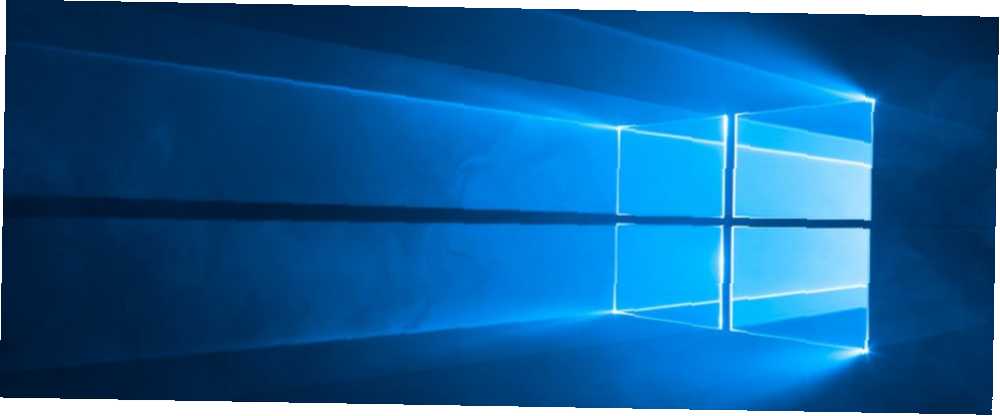
Edmund Richardson
0
1678
68
Narzędzie wycinania jest często pomijane. Przez cały czas robisz zrzuty ekranu powoli Przez cały czas robisz zrzuty ekranu powoli, jeśli używasz Print Screen i Paint. Oto wbudowane narzędzie, które jest szybsze i wygodniejsze! ale naprawdę przydatna aplikacja, która jest fabrycznie załadowana na systemy Windows. Chociaż nie ma zbyt wielu dzwonków i gwizdków, jest to wygodny i szybki sposób na zrobienie zrzutu ekranu na komputerze. Korzystanie ze skrótów klawiaturowych narzędzia Wycinanie może przyspieszyć ten proces.
Otwórz Narzędzie wycinania bez skrótu klawiaturowego, wyszukując go w menu Start lub tworząc skrót klawiaturowy. Jak uruchomić dowolny program systemu Windows za pomocą klawiatury Jak uruchomić dowolny program systemu Windows za pomocą klawiatury Czy wiesz, że możesz uruchomić dowolny program Windows, który chcesz ze skrótami klawiaturowymi zdefiniowanymi przez użytkownika? .
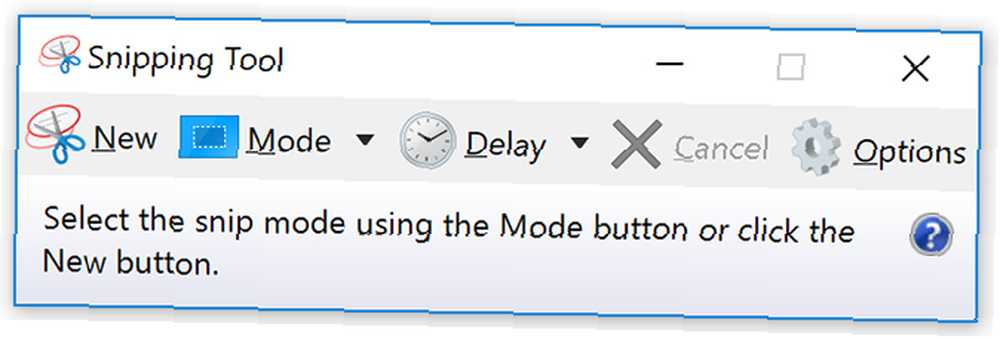
Po otwarciu narzędzia wycinania możesz użyć następujących skrótów klawiaturowych, aby szybko wykonać zrzuty ekranu:
- Wybierz tryb wycinania: Alt + M(Użyj klawiszy strzałek i enter, aby dokonać wyboru)
- Utwórz nowy wycinek w tym samym trybie, co ostatni: Alt + N
- Przesuń kursor, aby wybrać prostokątny obszar wycinania: Shift + klawisze strzałek.(Jeśli przejdziesz na drugą stronę, na przykład w dół, gdy przestaniesz przesuwać kursor, narzędzie do wycinania wykona zrzut ekranu)
- Opóźnij przechwytywanie o 1-5 sekund: Alt + D(Użyj klawiszy strzałek i enter, aby dokonać wyboru)
- Skopiuj wycinek do schowka: Ctrl + C
- Zapisz wycinek: Ctrl + S
- Wydrukuj wycinek: Ctrl + P
- Utwórz nowy wycinek: Ctrl + N
- Anuluj wycinek: wyjście
Jeśli masz trudności z zapamiętywaniem tych skrótów klawiaturowych lub nie chcesz drukować w pobliżu skrótów, istnieje intuicyjny sposób użycia klawiatury do sterowania narzędziem wycinania po zrobieniu jednego zrzutu ekranu. Możesz uzyskać dostęp do pozycji menu za pomocą następujących skrótów:
- Menu pliku: Alt + F. a następnie wybierz jedną z następujących opcji:
- Naciśnij N, aby wykonać nowy wycinek
- Naciśnij A, aby zapisać wycinek
- Naciśnij P, aby go wydrukować
- Naciśnij T, aby wysłać go e-mailem
- Edytuj menu: Alt + E.
- Naciśnij C, aby go skopiować
- Menu narzędzi: Alt + T a następnie wybierz jedną z następujących opcji:
- Naciśnij P, aby otworzyć menu pióra, a następnie użyj klawiszy strzałek i wprowadź, aby dokonać wyboru
- Naciśnij H, aby wybrać Zakreślacz
- Naciśnij E, aby wybrać gumkę
- Menu pomocy: Alt + H
- Naciśnij H, aby otworzyć stronę pomocy online
Jaka jest twoja ulubiona metoda robienia zrzutów ekranu w systemie Windows? Jak często korzystasz z narzędzia wycinania? Daj nam znać w komentarzach.











